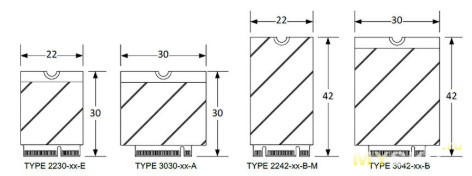- Цена: 35$ (покупал за 30$)
Рассчитано на неподготовленного пользователя.
Структура обзора
Небольшой ликбез — Пролог — Характеристики — Упаковка — Установка — Установка. Часть программная — Тестирование — Выводы
Небольшой ликбез:
Так как рассчитано на неподготовленного пользователя, то можно пойти несколькими путями:1. Узнать модель ноутбука или маркировку своей материнской платы и перед покупкой уточнить у продавца подходит ли SSD вашему ноутбуку или компьютеру.
2. Самостоятельно выяснить на сайте производителя ноутбука или материнской платы какие физические и логические интерфейсы она поддерживает (более предпочтительный вариант).
3. В любом случае внимательно читать описание и смотреть картинки на странице продавца, иногда информация (описание лота) бывает с ошибками.
(кто в курсе — смело пропускаем)
Более чем уверен что SSD уже давно всем известен. Останавливаться на нём не будем.
А вот чтобы окончательно не запутаться в интерфейсах и чтение около-жёстко-дисковой тематики было проще не только в рамках этого обзора, для этого нужно запомнить, что бывают Физический интерфейс (он же форм-фактор, он же по сути внешний вид устройства, который определяет подойдёт ли конкретный штекер в разъём. А также различают Логический интерфейс, т.е. протокол (набор команд) обмена данными между устройствами. Также масла в огонь подливают спецификации (версии, поколения), которые описывают требования к интерфейсам, например и физический и логический интерфейс SATA может быть 1.0 или 2.0 или 3.0. Хорошо что разные версии обычно совместимы, просто будут работать медленнее, а физический интерфейс при этом не изменяется. Но это мы отклонились от темы, кто захочет — самостоятельно почитает.
Но пока устройства имели одинаковые названия как для логического так и физического интерфейса (например, SATA), то было всё проще, по крайней мере для рядового покупателя. Он знал что покупая «диск» SATA и подключая его кабелем SATA в разъём на материнской плате с такой же макрировкой SATA — всё будет нормально работать (или не будет, но это уже гарантийный случай). Более интересные времена наступили когда на смену mSATA («мобильный» SATA) пришёл более универсальный M.2 (ранее назывался NGFF, типа Next Generation Form Factor, ну Вы поняли, проще говоря «смотрим в будущее»). Эти устройства умели общаться с другими устройствами по логическим протоколам как SATA так и PCI-E (не забываем, что PCI-E это и физический интерфейс, который имеет также свои спецификации, например, самая свежая 6.0). Почему так произошло? Очень много факторов, один из них то, что до определённого времени логического интерфейса SATA хватало для работы HDD, из бюджетных редко кто достигал «потолка» в 600 МБ/с. В то время как PCI-E 6.0 открывает горизонт до 128 ГБ/с (пока что теоретический и за большие деньги, тем не менее для рядового покупателя также вполне доступны SSD «уже не SATA» со скоростью чтения/записи 2,5/1,7ГБ/с что быстрее в 3-4 раза, другое дело что такие скорости часто попросту не нужны для домашнего пользования, просмотра фильмов итд).
Таким образом, выбирая себе SSD мы видим устройства с физическим интерфейсом М.2, а вот логический интерфейс при этом может быть SATA или NVMe (Non-Volatile Memory Express). Они отличаются и не совместимы (т.е. разъём подойдёт, но обмена данными не будет). Вот этот хороший логический протокол NVMe был разработан для устройств с физическим интерфейсом PCI-E (как более перспективным), но так как устройства с PCI-E также производились под разъём М.2… ну Вы поняли, или не поняли? Перечитайте. Обязательно уточните у Вас разъём М.2 для устройств которые работают по логическому протоколу SATA или NVMe (как бы для «помощи» покупателю в описании к SSD NVMe или к материнской плате может быть упоминут PCI-E mode).
Если у Вас ещё крыша не поехала, то размеры этих самых М.2 устройств могут быть по ширине 12, 16, 22 и 30 мм, а по длине 16, 26, 30, 38, 42, 60, 80 и 110 мм. Обозначаются, например, 2242 как SSD в моём обзоре, первые две цифры ширина, последние длина. 2280 вроде как самый распространённый размер.
И это ещё не всё. Отличаются физические интерфейсы М.2 ещё по «ключам», внешне это выглядит как прорезь в контактах. SSD делают с В и М, поэтому смотрите какой у вас на материнской плате, хорошо если продаётся комбинированный В+М (т.е. две прорези).
Из совсем простого это вроде бы всё.
обратите внимание, там где ХХ ещё указывается толщина модуля (3 и 4 цифра)
Пролог
Раз. Несколько лет назад ультра-бюджетно обновлял домашний парк компьютерной техники: комп 2008г. и ноут 2010г. Ничего такого сверхъестественного, HDD под операционную систему заменял на SSD 128ГБ (попались ультра-дёшево), по такому случаю перепало и моему ноутбуку HP G1 840 (типа самый «молодой» и мог остаться без обновки). О замене HDD на SSD рассказывал в этом обзоре SSD Eaget S500 128 GB. В пользовании 1,5 года, в общей сложности прошло уже 3 года, а попытаешься вспомнить — это было вчера ©. Кстати, все накопители нормально работают, несмотря на стрёмный ценник в 8$.Два. Наверное, до сих пор так бы и теснился на 128ГБ постоянно перекидывая всё «тяжёлое» на комп, хотя нет, купил бы накопитель побольше, но предложили на обзор SSD Teclast Aurora 512GB, для офисной задачи нормально, для более продвинутых целей молодёжь (и не только) и так знает какие EVO нужны.
Три. В итоге и этих 512ГБ мне стало маловато, основной заниматель места это фото-, а особенно видео-материал для обзоров, остальное это музыка (конечно же в lossless) ну и обрывки проектов для FL Studio. Решил ещё чуть добавить памяти, тем более в ноуте есть разъём M.2 для подключения SSD типоразмера 22мм х 42мм (2242).

Характеристики
Название: Kingspec M.2 (NGFF) SATA SSDИнтерфейс обмена данными: SATA III, II, I
Размер: 42 х 22 х 3.5 мм
Ёмкость: 512 ГБ
Тип флеш-памяти: 3D TLC / 3D QLC
Чтение / запись: 570/540 МБ/с
Потребление: максимально 1,36Вт
Гарантия: 3 года (ой ли, посмотрим)
Рабочая температура: 0℃ ~ +70℃
Рабочее напряжение: 5V±5%
Время доступа: 0.07 мс
Контролер: CHIPSTAR CS1802A
Память: PFH27-37AF (вот за что люблю этих зверушек, что они очень редкие)
Совместимость: (со страницы продавца)
Acer Chromebook: С720, С720 Core (С720-3871)
ASUS MAXIMUS VI FORMULA, ASUS ROG: G750JH, G750JX, Chromebox, MAXIMUS VI EXTREME
НР Chromebook 14, ЕІiteBook: 820 G1, 840 G1, 850 G1, ProBook: 640G1, 650G1, 430G1, 430G2, 450G2, ЕІiteBook Revolve: 810 G2, ZBook 14
Sony VАІO PRO 1З Series, VАІО DUO 1З Series
Lenovo Essential: 85400, М5400, К2450, G410, G710 V4400u, V4400a, ldeaPad: L440, L540, UЗЗ0, U430, U530, Y410Р, Y510Р, Y430Р
Lenovo ThinkPad: Е431, Е531, Е540, S531, S540, T431s, Т440, Т440Р, T440s, Т540, Т540Р, W540, Х240, X240s, SЗ, S5, ThinkPad Yoga, ThinkPad S1 Yoga
И ещё минутка для любителей оставить отзыв «где мои 512ГБ???» 476*1024*1024*1024 ~ 512000000000
Ресурс заявлен 180 Terabytes Written (TBW), количество терабайт, которые можно записать на SSD в течение срока эксплуатации

Упаковка
Размером как пара спичечных коробков, хотя плата поместится и в одном
с обратной стороны информация о производителе

на этом как бы и всё, никаких гарантиек, инструкций итд, внутри на достаточно жёстком ложементе сам SSD и винт

Установка
Всё предельно просто. Аккуратно вставляем в разъём (мы же помним, что есть ключи В и М, а, т.к. у нас SSD с универсальным ключем В+М то точно подходит (ну и помним что остаётся чтобы логический интерфейс совпадал, в моём случае на форуме HP и в ТТХ к ноутбуку указан SATA)для обладателей точно такого же как у меня ноутбука HP G1 840, скорее всего подойдёт не только типоразмер 2242, но и 2260

сфотографировал чипы крупным планом, но по названиям всё-равно не нашёл вменяемой информации

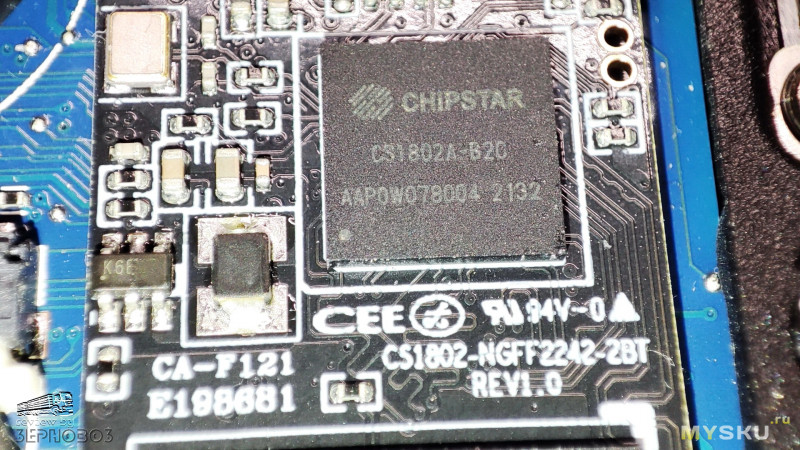
Установка. Часть программная.
В зависимости от модели ноутбука и настройки BIOS/UEFI возможно необходимо будет включить питание M.2 разъёма (если он был отключён по умолчанию или отключали сами). Как это делается ищите сами, в большинстве случаев там всё интуитивно понятно и просто, нужны минимальные знания английского языка и ориентирования по навигации в меню.Далее нужно инициализировать диск, звучит это страшнее чем делается. Заходим в диспетчер дисков. Мамкины хацкеры нажимают Win+R (кнопка со значком «виндовс» и английская буква «R», раскладка значения не имеет) и в командной строке (откроется такое маленькое окошко) пишем diskmgmt.msc. Служба управления дисками сама предложит инициализировать диск и останется только нажать ОК.
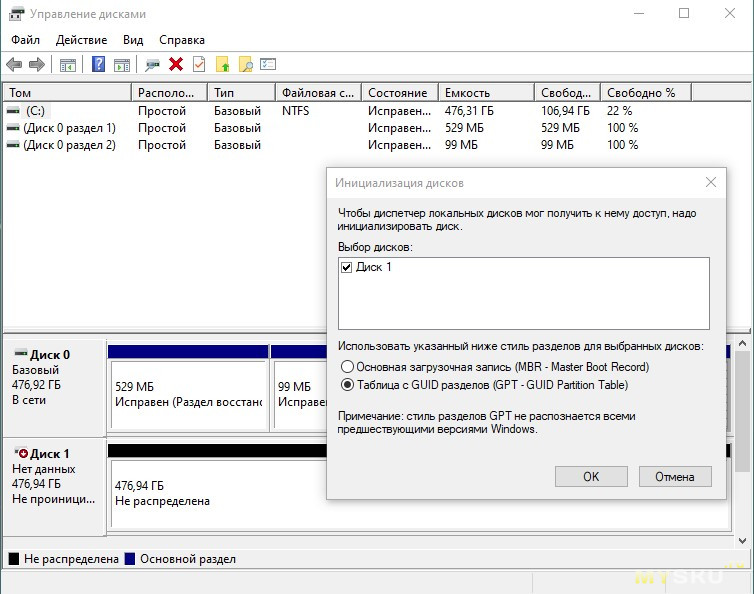
Далее нужно будет нажать ПКМ на новый неразмеченный диск и выбрать пункт «Создать простой том». Проверяем Win+X Диспетчер устройств
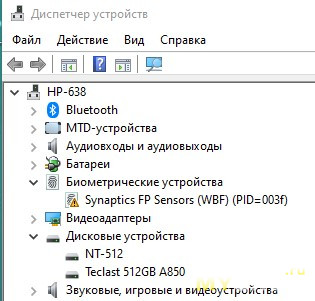
Самое простое — узнать атрибуты SMART, например программой SSD-Z
читаем «паспортную книжечку»
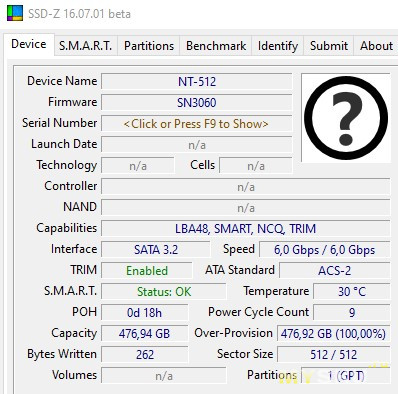
SMART
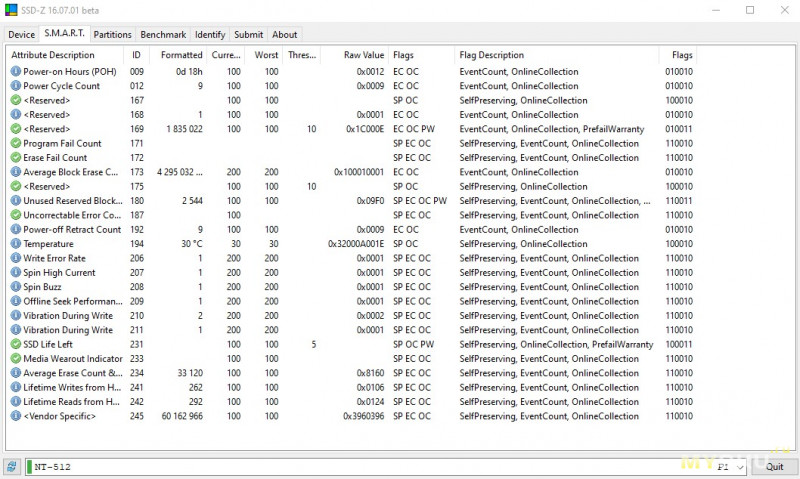
эта же информация легко получается CrystalDiskInfo
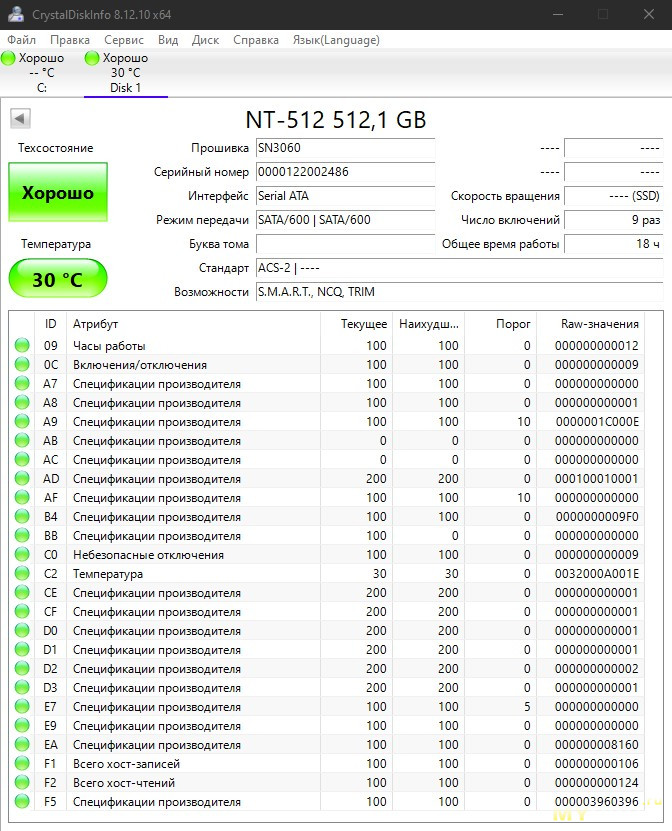
чтобы вся семья знала что ты крутой «компьютерщик» нужно больше всяких программ, например AIDA64

Тестирование
Самое простое. CrystalDiskMark 1ГБ и 4ГБ, особой разницы нет, сразу обращаем внимание что накопитель выдаёт заявленные на сайте скорости, понятное дело что по мере заполнения и в ходе дальнейших тестов результаты будут не настолько крутыми, но на «коротких» дистанциях по 1-10ГБ и для крупных файлов скорость копирования в 200-400МБ/с вполне достижима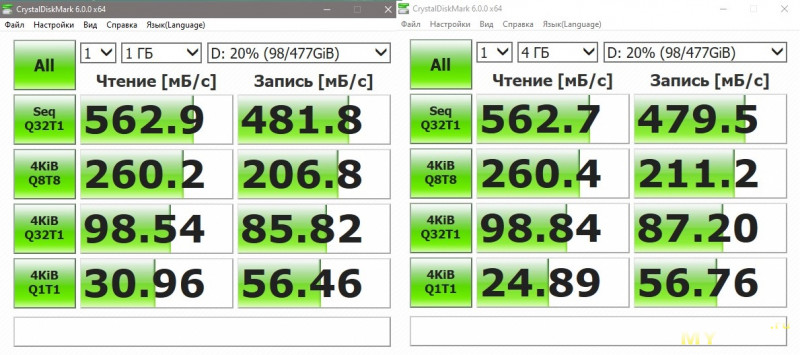
убеждаемся в этом с помощью программы ATTO Disk Benchmark
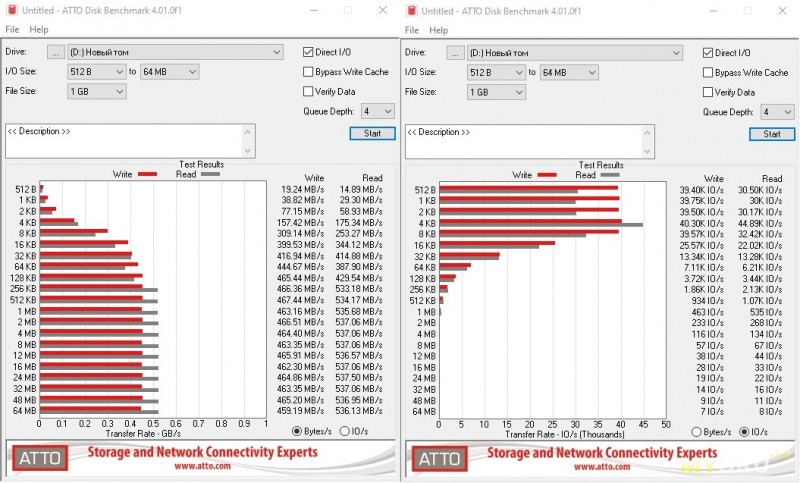
только хардкор, взрослые парни используют
100ГБ тестовый файл стартует копирование на скорости ок.300МБ/с
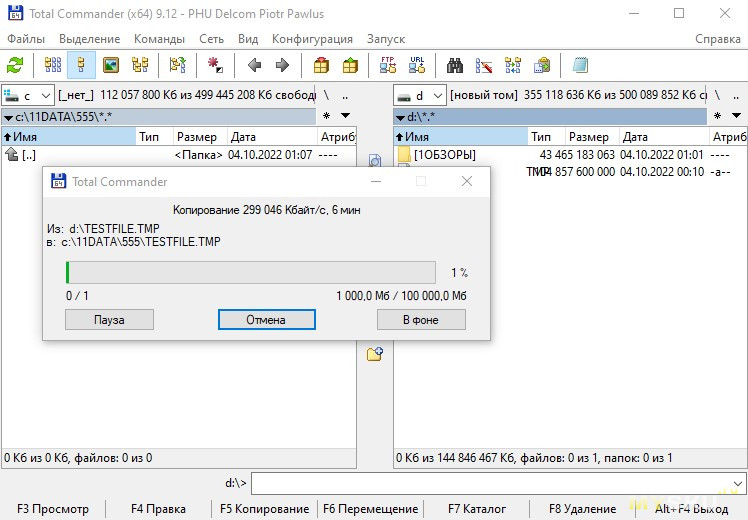
400МБ/с… легко
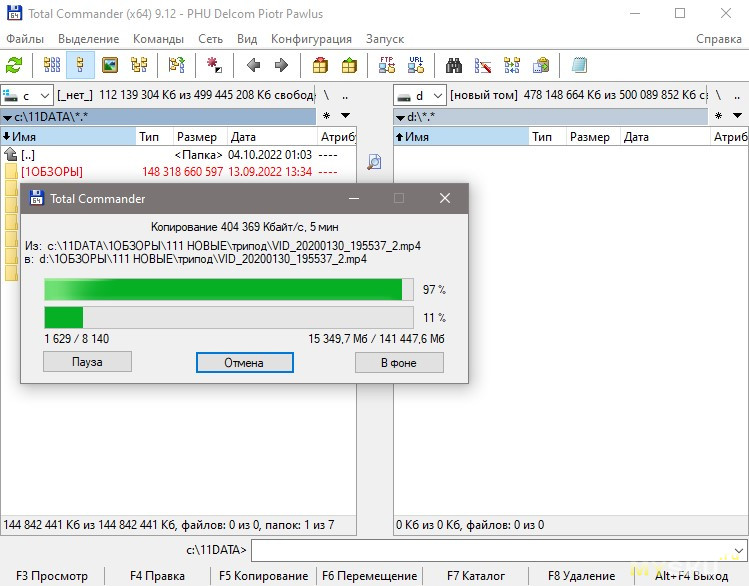
если много мелких файлов или где-то сильно дует космический ветер, то скорость падает даже ниже 30-60МБ/с
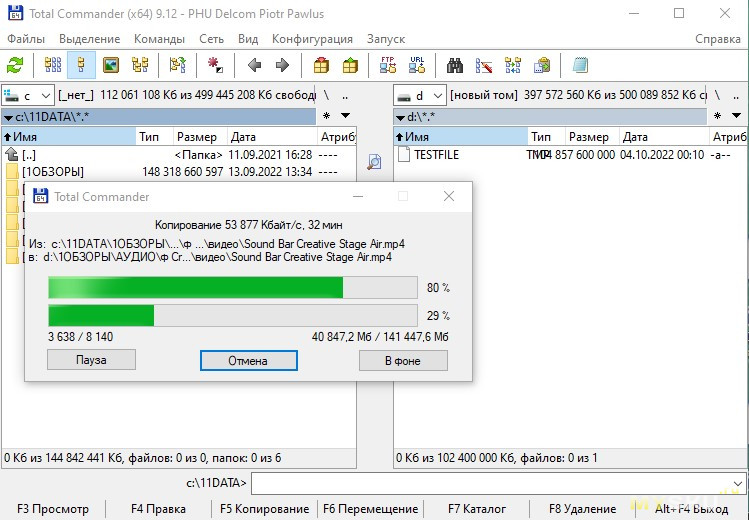
Результаты отличные (для бюджетного SSD), но где же наша ложечка для гудроновой жевачки?
Открываем HD Tune Pro и запускаем чтение всего диска, скорость от 300 до 350 МБ/с, за 25 минут справился
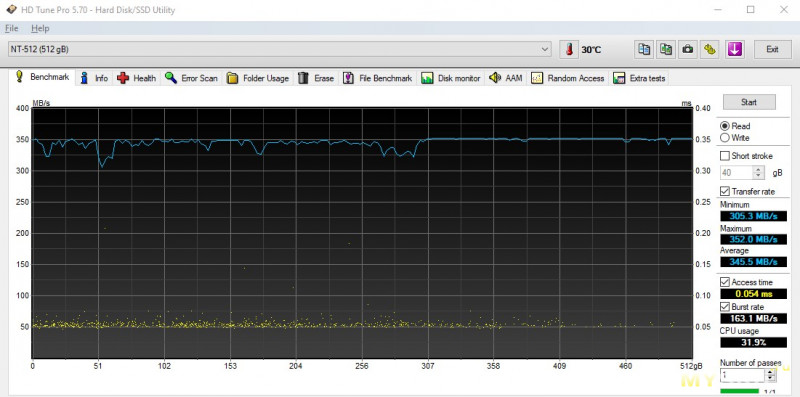
Но в каждом из обзоров просят сделать полную запись, пока диск новый и не содержит важной информации, то запускаем (осторожно, эта операция удалит все данные на диске), на отметке ок.95ГБ скорость записи с ок.250МБ/с упала до 50МБ/с, уже ночь и хочется спать, эту пластинку я точно не дослушаю…
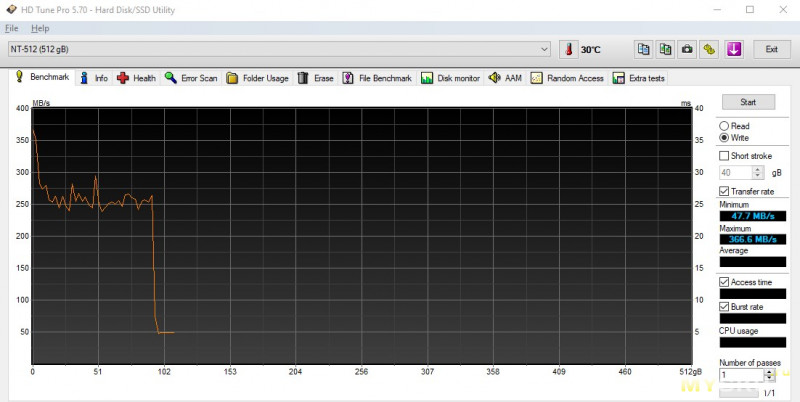
поэтому останавливаем и выбираем запись 150ГБ (выйдем за пределы буфера, а там видно будет)
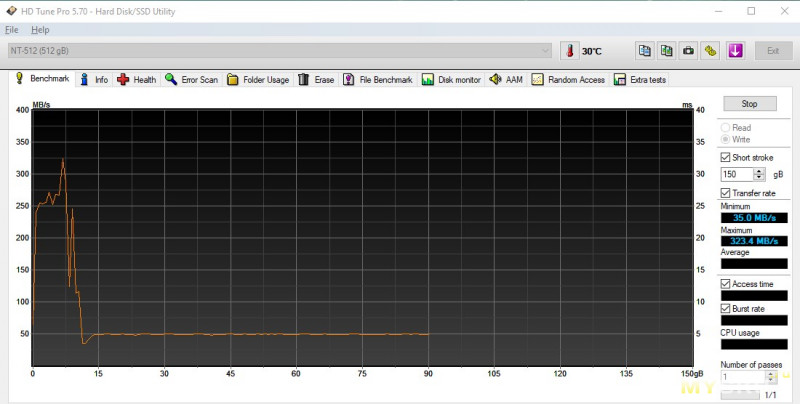
опять облом, похоже что буфер не успел освободиться и скорость тут же упала до 50МБ/с, ещё 20 минут коту под хвост, кстати в это время кот греет мне место на кровати… на этом с тестами почти всё, для бюджетного накопителя как бы и так всё понятно (кроме оставшегося срока жизни), бонусом сделал в AIDA64 пару тестов случайного чтения и записи
чтение, в среднем 300МБ/с
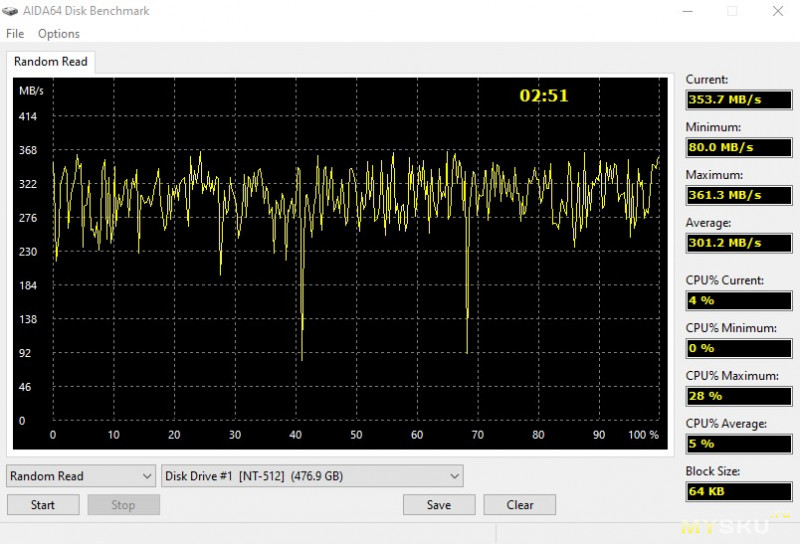
запись, в среднем те же 300МБ/с
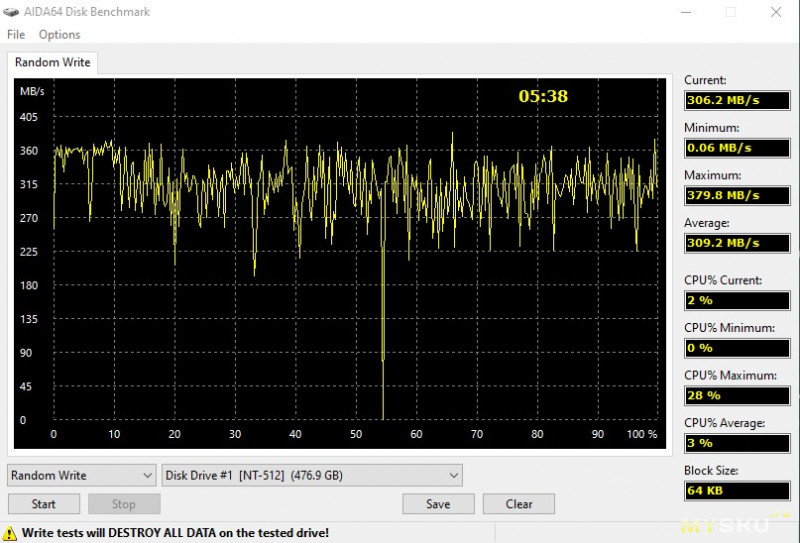
случайный доступ в HD Tune Pro, выбрал отрезок в 40ГБ как соответствующий (с запасом) моим повседневным задачам, показатели для бюджетного SSD также вполне нормальные
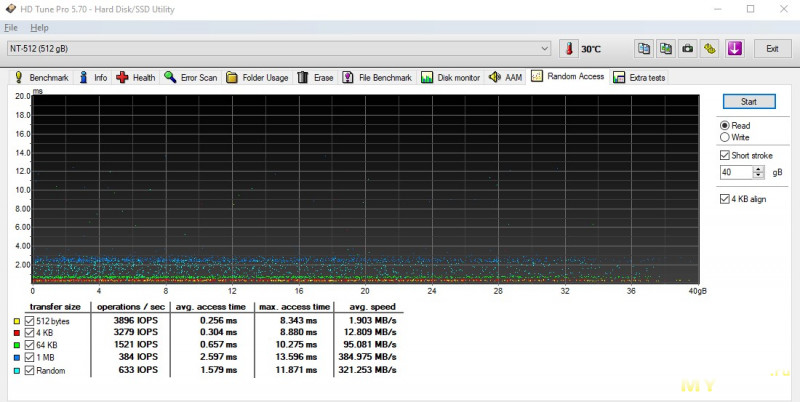
Выводы
На странице магазина указано что они прям официальный представитель бренда Kingspec и стараются держать оптовую цену. С купоном Spend & Save -3$ и купоном от али на 1$ на момент покупки это действительно была самая низкая цена за 512ГБ SSD в необходимом мне форм-факторе М.2 2242, был ещё вариант чуть дешевле где-то на 5$, но там скорости в отзывах были вообще грустные (ок.250-300МБ/с). По соотношению цена/ёмкость ещё выгоднее было брать 1ТБ но мне пока что этих хватит, а впрок покупать компьютерные комплектующие не вижу никакого смысла.
когда-то 4ГБ Corsair покупал за сопоставимую цену

Если кому-то мой ликбез помог немного разобраться в этих запутанных дебрях, то Вы сами знаете что нужно делать. В любом случае приглашаю в комментарии, а также в другие мои обзоры
SSD Teclast Aurora 512GB. Заря
SSD Eaget S500 128 GB. В пользовании 1,5 года.
Мини ПК Bmax B2 Plus. Компактный, тихий, холодный.
Роутер Xiaomi AX3200. Давайте разберёмся что же такое Wi-Fi 6, Mesh, MU-MIMO, OFDMA, OBSS, TWT.
/
Благодарю, что дочитали до этих слов.
Если есть вопросы – пишите, постараюсь ответить.
Куплено для себя и за свои.
Всем тепла, мира и здравомыслия!